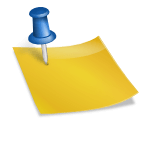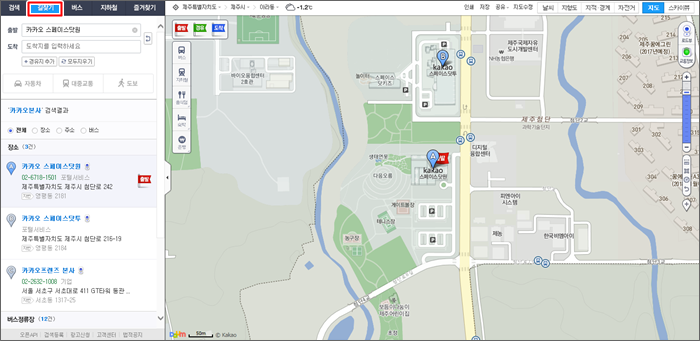휴대폰 내비게이션, 네이버 지도 길 찾기, 자주 애용하는 앱!
안녕하세요 IT테크 인플루언서 그 여자입니다.
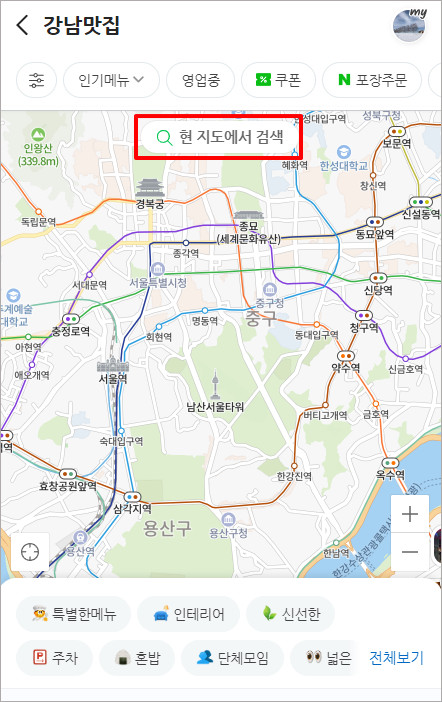
요즘은 가구당 차 한 대를 가지고 있는 집이 많아요. 그래서 차로 어딘가를 이동할 때, 초행길이나 먼 길을 떠날 때 또는 자주 가는 길에서도 낯선 길일 때 내비게이션을 이용합니다. 저 같은 경우에는 제 차 네비게이션이 붙어 있지만 휴대폰 네비게이션을 더 많이 이용하고 있습니다.

요즘은 가구당 차 한 대를 가지고 있는 집이 많아요. 그래서 차로 어딘가를 이동할 때, 초행길이나 먼 길을 떠날 때 또는 자주 가는 길에서도 낯선 길일 때 내비게이션을 이용합니다. 저 같은 경우에는 제 차 네비게이션이 붙어 있지만 휴대폰 네비게이션을 더 많이 이용하고 있습니다.
요즘은 가구당 차 한 대를 가지고 있는 집이 많아요. 그래서 차로 어딘가를 이동할 때, 초행길이나 먼 길을 떠날 때 또는 자주 가는 길에서도 낯선 길일 때 내비게이션을 이용합니다. 저 같은 경우에는 제 차 네비게이션이 붙어 있지만 휴대폰 네비게이션을 더 많이 이용하고 있습니다.
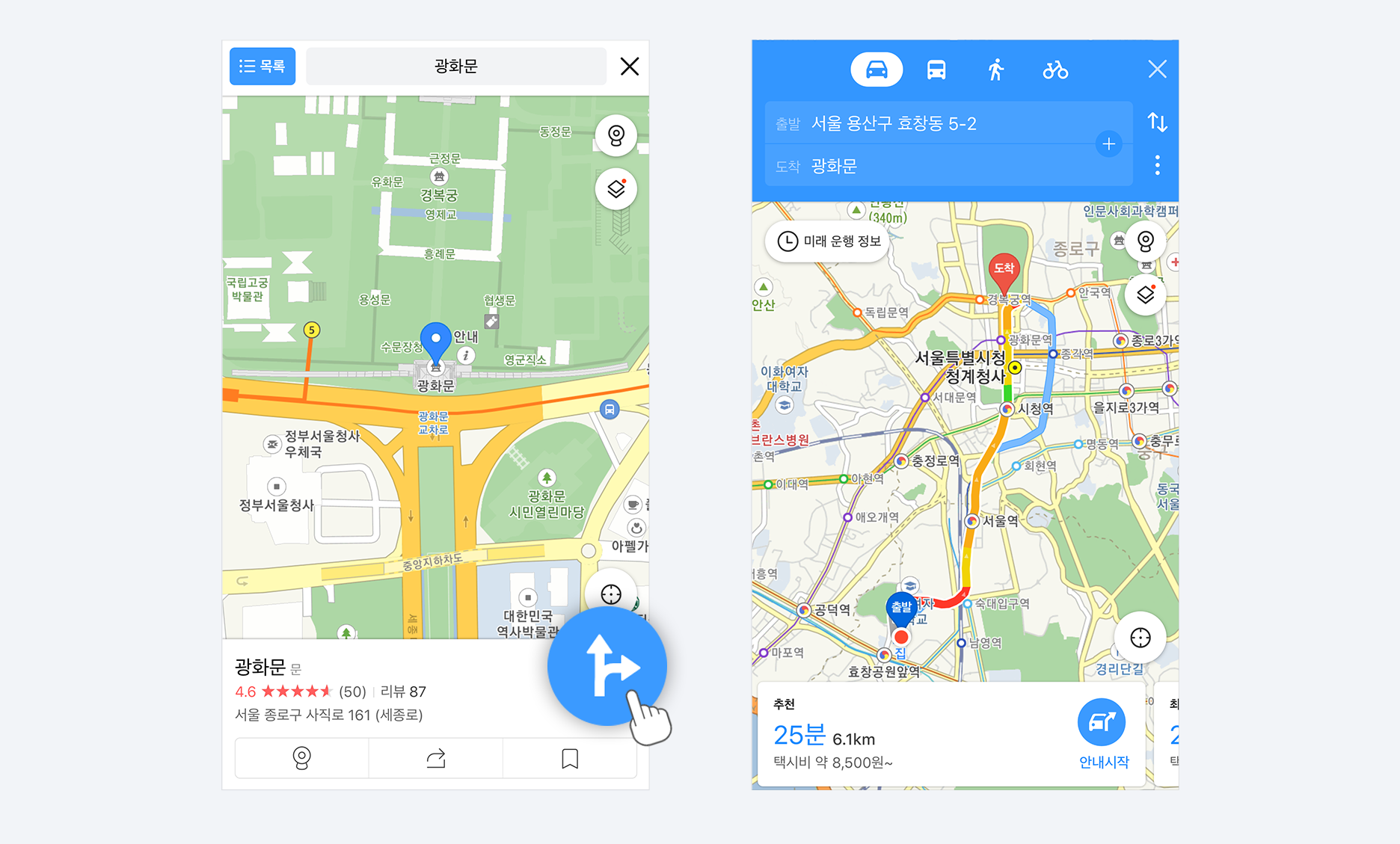
휴대폰 내비게이션은 T 내비게이션, 카카오 내비게이션, 네이버 내비게이션 등 다양한 앱이 있는데 제가 애용하는 앱은 네이버 지도의 길찾기 내비게이션입니다. 지금부터 사용법을 알려드릴게요.

먼저 [네이버 지도] 앱이 없으신 분들은 다운 받으시고 앱을 실행해주세요.
위 사진이 네이버 지도 앱을 실행했을 때 현재 위치의 지도를 표시하는 화면입니다. 우측 상단의 길찾기를 클릭하시고 출발지와 목적지를 입력해주세요.
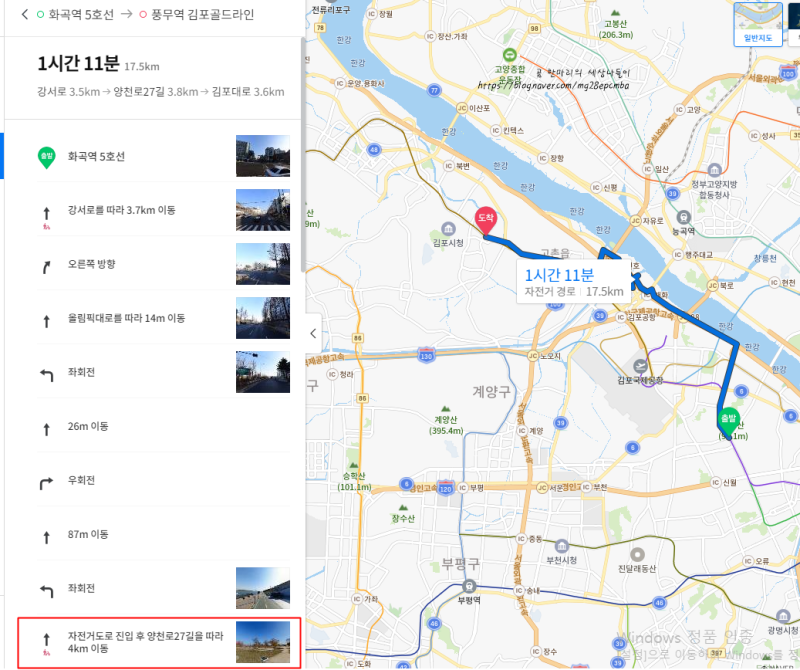
출발지와 도착지를 입력한 후 검색 버튼을 클릭하여 출발지에서 도착지까지의 대중교통, 자동차, 도보, 자전거도로 이용 노선을 모두 확인할 수 있습니다. 저의 경우 신도림역에서 성신여대입구역까지 길찾기를 진행해보고 현재 시간으로 버스 이용 노선의 방법과 그에 따른 시간까지 알 수 있었습니다. 이렇게 어딘가를 출발하기 전에 비교하면 자동차로 이동할 경우 1시간 정도의 소요시간이 소요되는 것을 알 수 있기 때문에 이런 경우 대중교통을 이용하여 시간을 절약할 수 있습니다.

도보와 자전거도 각각 터치하면 그에 따른 경로 안내를 받을 수 있습니다.내비게이션을 이용하실 경우 위와 같이 출발지와 목적지를 모두 입력하신 후 차량 안내를 선택하고 길 안내를 클릭하시면 바로 휴대폰 내비게이션으로 화면이 전환되는 것을 알 수 있습니다.화면을 보는 방법은 총 거리와 걸리는 총 시간을 알 수 있고, 오른쪽 막대는 구간별 도로 막힘 정도를 나타냅니다. 네이버 지도는 네비게이션 업데이트가 빨리 되는 것 같고, 돌아가는 길 안내를 안 하는 것 같아서 저는 네이버 지도에서 핸드폰 네비게이션을 아주 자주 이용하고 있어요.굳이 단점을 꼽자면 스마트폰이라 화면이 작다는 점이 있지만 그렇다고 태블릿으로 보고 싶지는 않아요. 지금도 충분하다고 느낍니다. ^네이버 지도의 길찾기를 이용할 때 참고할 점은 제가 자주 가는 곳을 잘 찾아두면 매번 목적지 또는 출발지를 입력하지 않아도 되어 편하고 도보 안내의 경우 50KM 이내의 경우에만 도보로 찾기가 가능한 점 참고하시기 바랍니다. 지금까지 휴대폰 내비게이션 네이버 지도의 길찾기 사용법에 대해 알아봤습니다. 도움이 되셨기를 바라며 포스트를 마치겠습니다. 읽어주셔서 감사합니다.#휴대폰 내비게이션#휴대폰 내비게이션